- 系统
- 教程
- 软件
- 安卓
时间:2020-09-14 来源:u小马 访问:次
如何取消Win10开机密码?Win10有一个强制性的登录选项这个选项就是需要输入开机密码才能登录系统,很多用户安装Win10系统之后,发现每次开机都会出现登录密码,用户每次都得输入密码才能进入系统,有些用户觉得很麻烦,那么我们该如何取消Win10开机密码呢?下面小编就来教大家取消Win10开机密码的具体方法,希望大家会喜欢。
取消Win10开机密码的方法:
1.首先需要使用鼠标右击 开始 菜单中的 运行,记得一定要右击。或者是直接使用快捷键【win键+R键】,调出 运行。
2.在运行窗口输入框中输入【netplwiz】,然后点击确定。
3.点击进入后会发现弹出【要使用本计算机,用户必须输入用户名和密码】这个对话框,这时去掉√,下个步骤点击【确定】
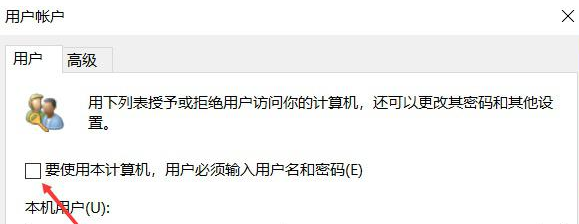
4.这时需要在弹出的自动登录窗口中输入开机【密码】和【确定密码】点击【确定】即可。

以上介绍的内容就是关于取消Win10开机密码的方法教程,不知道大家学会了没有,如果你也遇到了这样的问题的话可以按照小编的方法自己尝试一下,希望可以帮助大家解决问题,谢谢!!!想要了解更多的Windows10技巧请关注Win10镜像官网~~~





